随着计算机的普及和使用频率的增加,出现故障的可能性也随之增加。其中之一就是系统开机时出现黑屏问题,给用户带来了很大的困扰。本文将为大家介绍一些实用的方法来修复系统开机黑屏问题,帮助大家轻松摆脱这一困扰。
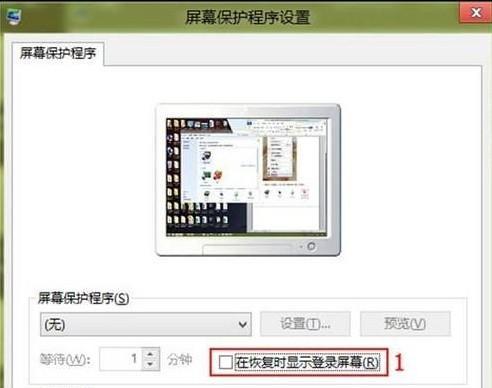
1.检查硬件连接是否松动
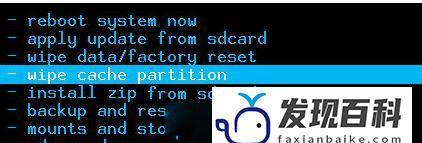
2.修复系统文件错误
3.检查显示器连接和设置
4.处理显卡驱动问题
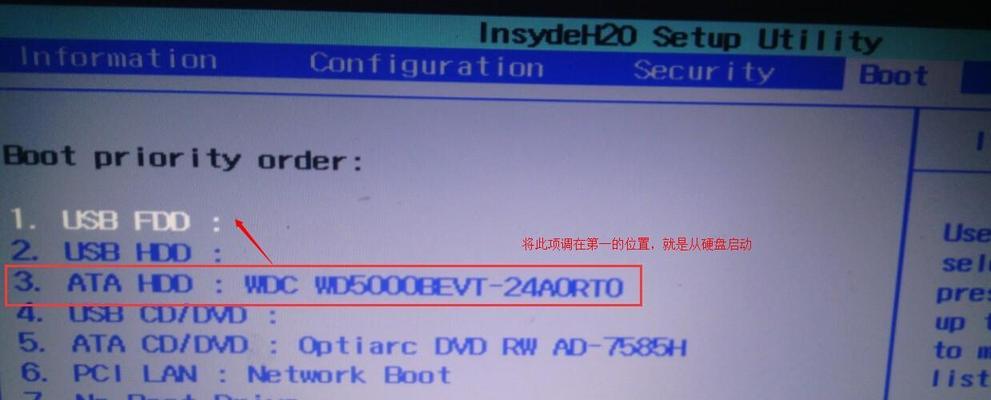
5.解决启动项冲突
6.恢复系统到前一个稳定状态
7.处理电源供应问题
8.检查硬盘故障并修复
9.清理内存及排除内存故障
10.检查并修复病毒或恶意软件感染
11.处理操作系统更新问题
12.重新安装操作系统
13.参考厂商技术支持文档和论坛
14.寻求专业人士的帮助和建议
15.预防开机黑屏问题再次发生
1.检查硬件连接是否松动:检查电源线、显示器线缆、键盘、鼠标等硬件连接是否牢固,如果有松动的情况出现,重新插拔并确保连接牢靠。
2.修复系统文件错误:运行系统自带的修复工具,如Windows系统可以使用sfc/scannow命令来扫描并修复系统文件错误。
3.检查显示器连接和设置:确认显示器连接正确,并检查分辨率和刷新率是否适合显示器,如果不适合,调整为合适的设置。
4.处理显卡驱动问题:更新显卡驱动程序到最新版本,或者尝试降级到之前稳定的版本。
5.解决启动项冲突:通过进入安全模式来排除启动项冲突,如果在安全模式下没有黑屏问题,那么可以逐个禁用启动项来找出问题所在。
6.恢复系统到前一个稳定状态:利用系统还原功能将系统恢复到之前正常运行的状态。
7.处理电源供应问题:检查电源是否正常供电,可以尝试更换电源线或者连接到其他电源插座。
8.检查硬盘故障并修复:运行硬盘检测工具来扫描和修复硬盘故障,例如Windows系统自带的CHKDSK命令。
9.清理内存及排除内存故障:使用内存清理工具来清理内存,并检查内存条是否安装正确,尝试更换内存条排除故障。
10.检查并修复病毒或恶意软件感染:运行杀毒软件进行全盘扫描,确保系统没有病毒或恶意软件感染。
11.处理操作系统更新问题:有时,操作系统的更新可能导致黑屏问题,可以尝试撤销最近的系统更新或者等待官方发布修复补丁。
12.重新安装操作系统:作为最后的手段,如果以上方法都无效,可以考虑重新安装操作系统。
13.参考厂商技术支持文档和论坛:参考计算机厂商提供的技术支持文档和用户论坛,寻找可能的解决方案。
14.寻求专业人士的帮助和建议:如果自己无法解决问题,可以寻求专业人士的帮助和建议,例如计算机维修技术人员或者售后服务中心。
15.预防开机黑屏问题再次发生:定期清理系统垃圾文件、更新驱动程序、安装杀毒软件等,提高计算机的稳定性,预防开机黑屏问题再次发生。
通过本文介绍的这些实用方法,相信大家可以轻松解决系统开机黑屏问题。然而,不同的情况可能需要不同的方法来修复,所以在尝试这些方法之前,最好先了解自己计算机硬件和操作系统的具体情况。希望本文能帮助到遇到开机黑屏问题的用户,让计算机重新重现光明!




